|
Este tutorial apresenta um conjunto de passos para criação e publicação de um Edital.
As transações ficam localizadas no módulo de Gestão e perfil Equipe Proaes.
Passo a Passo:
1. Definir Órgão (Proaes), Número, Tipo, Descrição
Transação: Editais > Cadastro Editais
Preencher todos os campos obrigatórios (órgão, número, tipo, descrição)
Ao clicar Salvar e Continuar, vai aparecer os seguintes botões:
Preencher Etapas; Preencher tipos de Bolsas; Preencher Documentos
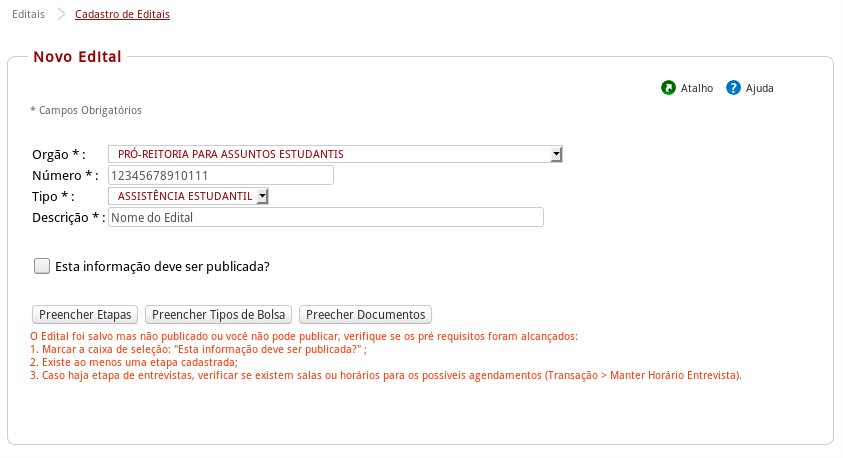
2. Preencher Etapas Transação: Editais > Cadastro Editais
Selecionar Etapa (Fase)
Definir Data Início e Data Fim
Botão Salvar
Observações:
- As etapas são preenchidas de forma sequencial, ou seja,
segue o ciclo de INSCRIÇÃO, ENTREVISTA (se existir), VISITA (se existir) e PUBLICAÇÃO;
- Não é possível cadastrar a entrevista antes da inscrição
- As datas devem ser maior que a data atual
3. Preencher Tipos de Bolsas
Transação: Editais > Cadastro Editais
Definir o campus
Selecionar os tipos de bolsa de cada campus
Botão Salvar (mensagem: Tipos de Bolsa salvos com sucesso)
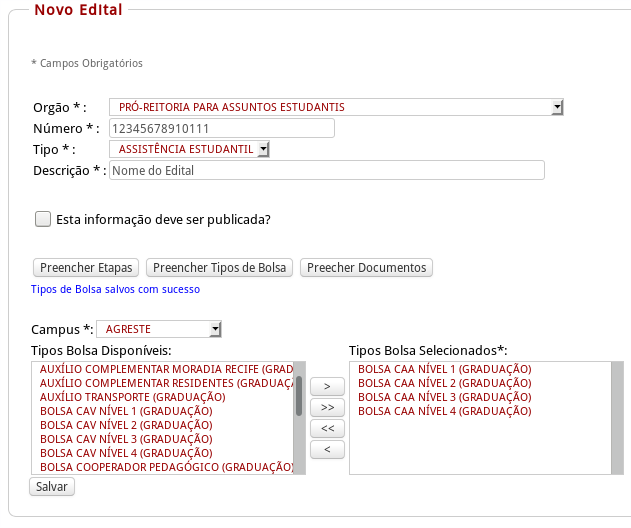
4. Preencher Documentos
Transação: Editais > Cadastro Editais
Selecionar os documentos que serão necessários enviar durante a inscrição
Botão Salvar (será redirecionado para tela de consulta de editais)
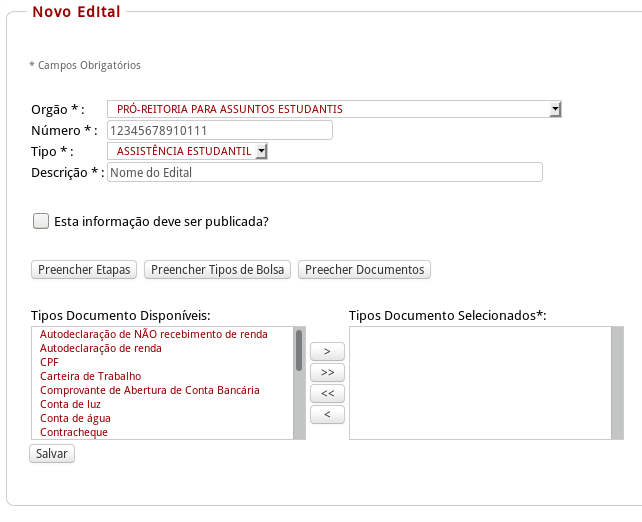
5. Se a etapa ENTREVISTA foi cadastrada no passo 2, deve-se definir a sala e o
horário da Entrevista. Caso contrário, desconsiderar este procedimento
Transação: Editais > Manter Sala Entrevista > Manter Horário Entrevista
Botão: Novo Local Entrevista
Selecionar Edital cadastrado,
Definir Campus, Sala, Horário de Início e Fim, Tempo Duração Entrevista e Dias da Semana.
Confirmar (mensagem: Sua solicitação foi realizada com sucesso.).
>> Atenção: deve-se cadastrar a sala e o horário de TODOS os campus
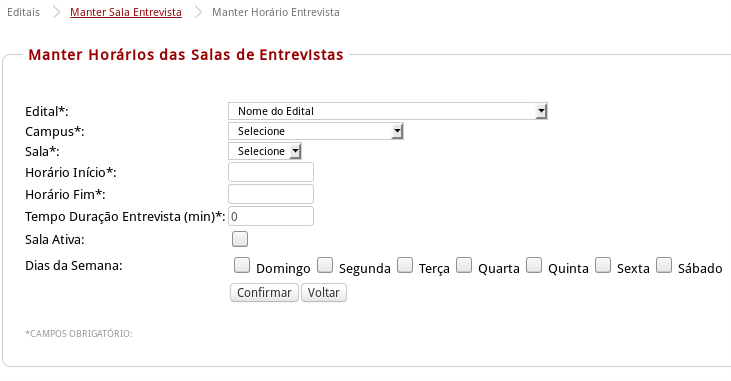
6. Publicar Edital
Transação: Editais > Cadastro Editais
Pesquisar pelo edital cadastrado, ir em Editar (Clicar na caneta da coluna Ações)
Marcar checkbox (Esta Informação deve ser publicada)
Salvar e Continuar (Mensagem: Edital salvo com sucesso. Edital publicado!)
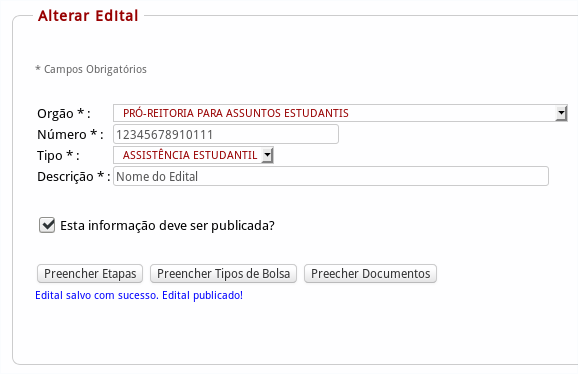
>> Uma vez publicado, os discentes poderão se inscrever de acordo com a data inicial definida
na etapa Inscrição (passo 2).
|